顧客努力スコアを取得および改善する方法 (WordPress)
公開: 2023-06-26顧客努力スコアを見つけてビジネスを改善するためにそれを使用する方法を学びたいですか?
カスタマー エフォート スコア (CES) 調査は、カスタマー ジャーニーをより深く理解し、ユーザー エクスペリエンスを向上させる方法を特定するのに役立ちます。これにより、売上の増加とリピート顧客の増加につながります。
この記事では、顧客努力スコア調査の例を紹介し、独自の WordPress Web サイト用に顧客努力スコア調査を簡単に作成する方法を説明します。 CESスコアの計算方法やスコアを上げるためのヒントも解説します。
- 顧客努力スコアとは何ですか?
- WordPress で CES アンケートを作成する方法
- 顧客努力スコアの計算方法
- 顧客努力スコアを向上させる方法
顧客努力スコアとは何ですか?
顧客努力スコア (CES) は、顧客があなたのビジネスから望むものを得るために投資しなければならない努力のレベルを理解する方法です。 製品の購入、カスタマーサポートの利用、Web サイトでの情報の検索など、さまざまな顧客とのやり取りにどれだけのユーザーの労力が必要かを測定します。
CES スコアは、指標ベースの CES アンケートを使用して見つけることができます。 顧客の努力スコアに関する質問は通常、「当社の Web サイトをナビゲートするのはどれくらい簡単でしたか?」のようなものです。 顧客は、「非常に難しい」から「非常に簡単」までの範囲に対応するさまざまな数字または絵文字システムを使用して回答します。
「このサービスは使いやすかったです」などの文言を使うのも手です。 回答者は、同意/反対を選択したり、非常に同意しないから強く同意するまでのリッカート尺度を使用して、費やす必要のある努力の量を示すことができます。
顧客努力スコア調査を使用する理由
サービスチームに連絡するのが非常に難しいなど、カスタマーエクスペリエンスの一部に多くの労力が必要な場合、顧客があなたのビジネスを再購入したり紹介したりする可能性は低くなります。 そのため、CES スコアを理解し追跡することが非常に重要です。
ネット プロモーター スコア (NPS) 調査について聞いたことがあるかもしれません。この調査では、忠実な顧客と不誠実な顧客を評価して、ブランド ロイヤルティを示す全体的な指標を導き出します。 顧客満足度スコア (CSAT) も人気のある調査で、短期的な顧客の幸福度を測定します。 同様に、カスタマー エフォート スコア (CES) 調査は、別の重要なカスタマー エクスペリエンス指標を提供します。
CES スコアが重要業績評価指標 (KPI) として認識されるようになったのは、ハーバード ビジネス レビューの調査で、顧客の労力が減れば顧客ロイヤルティ、紹介の可能性、将来の購入行動に直接相関関係があることが明らかになったためです。
簡単に言うと、顧客が貴社のビジネスとやり取りしやすくなり、基本的なニーズを満たすことができれば、ロイヤルティと全体的な満足度が向上します。 これにより、最終的にはコンバージョンが増加し、顧客維持率が向上し、離脱が減少します。
顧客エクスペリエンスのさまざまな側面に対して個別の CES アンケートを使用して、顧客が不必要なハードルに直面している可能性がある問題点を特定できます。 次に、データに基づいた手順を実行してエクスペリエンスをよりスムーズにし、CES スコアを使用して進捗状況を追跡します。
WordPress で CES アンケートを作成する方法
顧客の取り組みを測定することが重要である理由を説明したので、WordPress サイトで CES アンケートを簡単に作成する方法を説明します。
ステップ 1: UserFeedback をインストールする
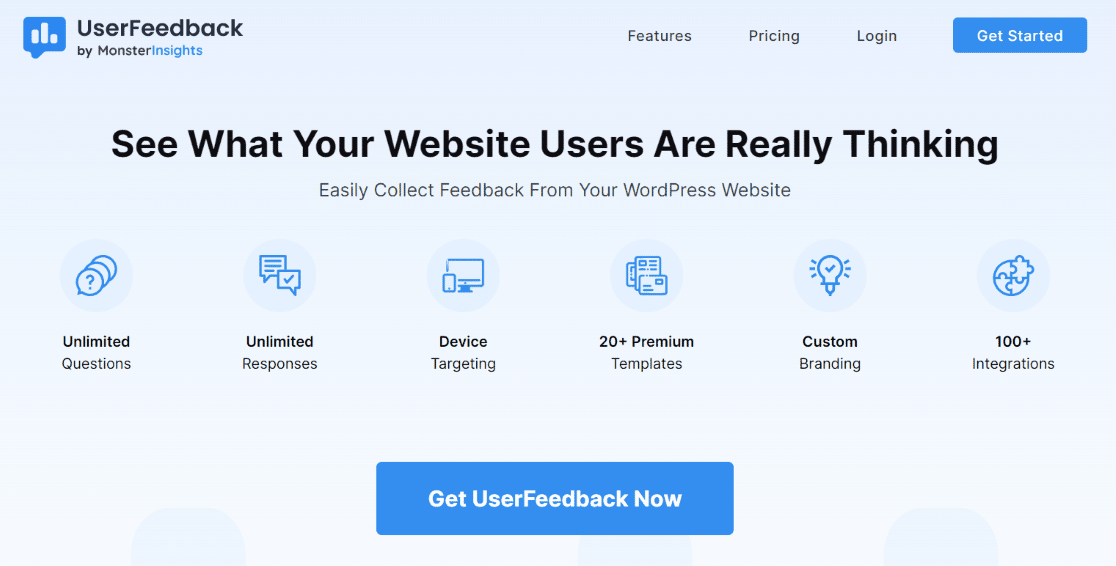
UserFeedback は、WordPress での顧客フィードバック調査に最適なプラグインで、訪問者の本当の意見を知るのに役立ちます。 短いアンケートを利用して、顧客からの率直なフィードバックにより収益を増やし、エンゲージメントを高め、ビジネスをより早く成長させましょう。
セットアップは簡単で、豊富なアンケート テンプレートが付属しています。 または、完全にカスタマイズされたアンケートを作成して、ユーザーに必要なことや質問をいくつでも尋ねることもできます。
さらに、UserFeedback は詳細なレポートを提供し、MonsterInsights および Web サイトの Google Analytics と直接統合します。 WordPress ダッシュボード内でフォームを追跡し、重要な指標をすべて確認できます。
UserFeedback の主な機能の一部を次に示します。
- 無制限のアンケート、質問、回答。
- アンケートのアイデア用に事前に構築されたテンプレートのライブラリ。
- ブランドのカラーやロゴに合わせてカスタマイズできます。
- 条件付きロジックを使用すると、前の質問への回答に基づいて、一連のさまざまな質問を表示できます。
- 長い回答、ラジオ ボタン、星評価、電子メール キャプチャ、リッカート スケールなどを含む複数の質問タイプ。
- スマートなターゲティングとスケジュールされたアンケート。
- Google Analytics の統合、シンプルなレポート、簡単なデータ エクスポート。
- もっと!
WordPress で顧客努力スコア調査を作成するには、UserFeedback の価格設定ページにアクセスし、最適なライセンス レベルを選択します。
プラス プランでは、プレミアム テンプレート、ページ レベルのターゲティング、すべての質問タイプなどにアクセスできますが、プロ プランでは、高度なターゲティング、スケジュール、リダイレクトなどを使用してアンケートを大幅にレベルアップします。 ただし、最初に試してみたい場合は、このチュートリアルの無料バージョンを使用することもできます。
ライセンス レベルを購入した後、新しいプラグインをインストールしてアクティブ化する必要があります。 この手順についてサポートが必要な場合は、UserFeedback のインストール手順を確認してください。
ステップ 2: 新しい CES アンケートを作成する
プラグインをインストールして有効化したら、WordPress ダッシュボードからUserFeedback » Surveysに進みます。 「新規作成」という青いボタンをクリックします。
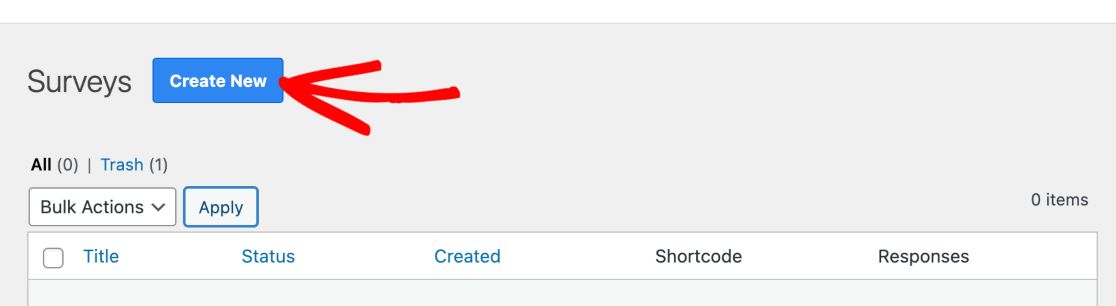
これで、ライセンス レベルで使用可能なすべてのテンプレートが表示されます。 上部にある「Web サイト エクスペリエンス」というものを見つけてクリックします。
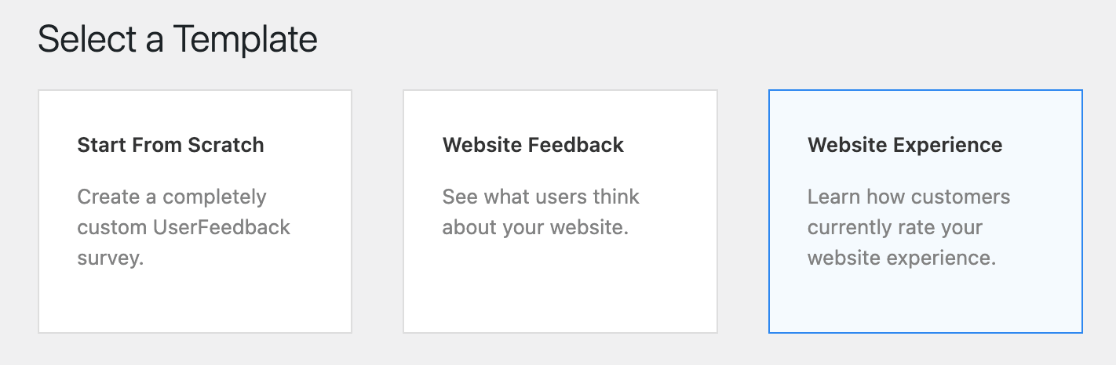
次に、編集可能な 5 ポイントの顧客努力スコア テンプレートが表示されます。 上部の鉛筆アイコンをクリックすると、アンケートの名前を変更できます (ユーザーには表示されませんが、アンケートを整理しておくのに役立ちます)。

[質問のタイトル]で、CES アンケートで質問したい内容を反映するようにテキストを編集します。 このサンプルでは、Web サイトのナビゲーションについてユーザーに具体的に尋ねています。
また、各数字が何を表すかを明確にするために、 「考えられる回答」の下のフィールドを編集しました。
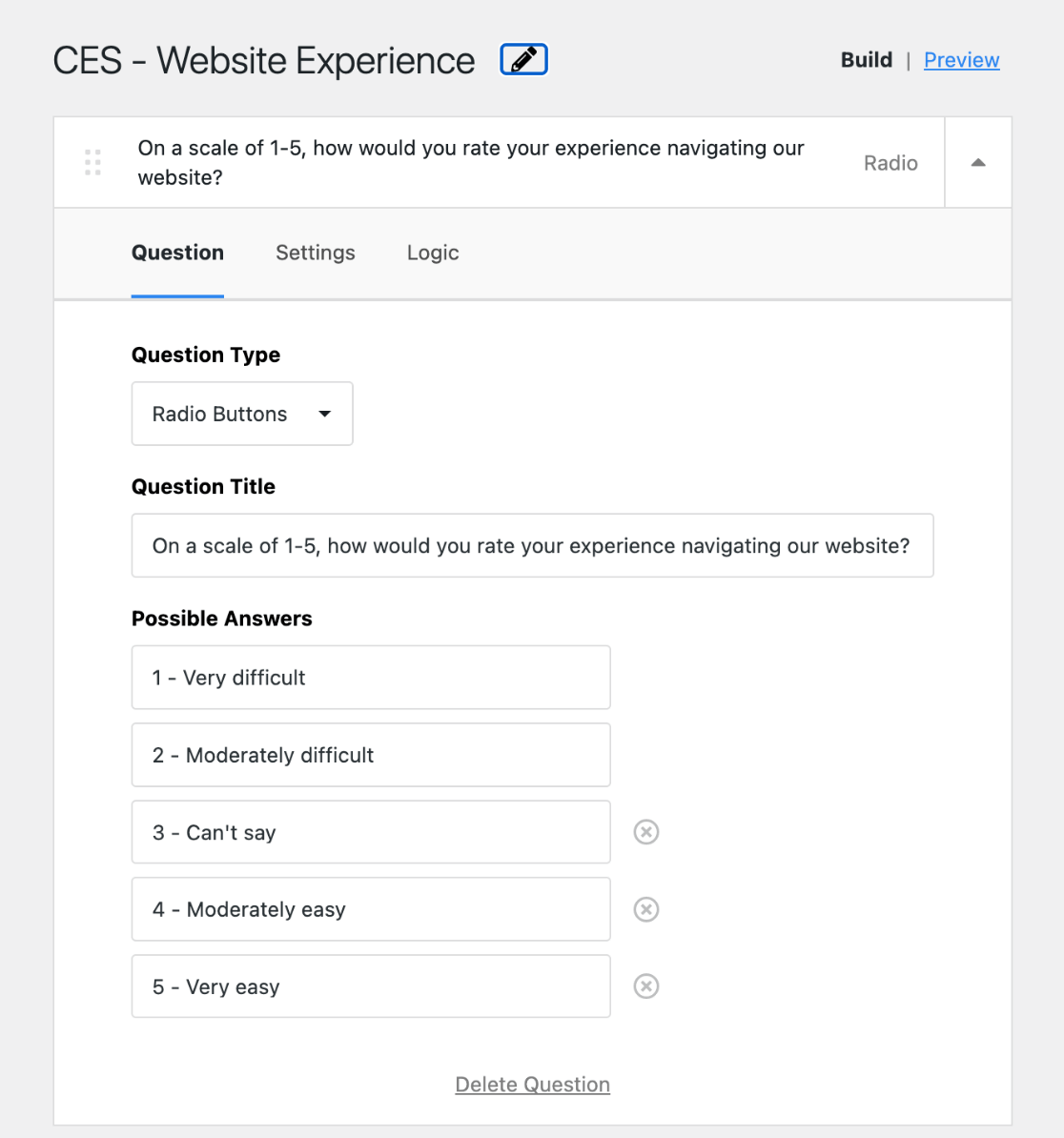
UserFeedback のプレミアム バージョンを使用している場合は、右上の[プレビュー]をクリックしてアンケート ウィジェットのデザインをカスタマイズできます。 また、 [設定とロジック]タブには、顧客のコメント ボックスを有効にしたり、複数質問アンケートで条件付きロジックを使用したりできるオプションも表示されます。
質問を編集した後、矢印をクリックして「ありがとうメッセージ」セクションを展開します。 ここでは、アンケート後に表示するメッセージをカスタマイズできます。 または、Pro をお持ちの場合は、ユーザーが応答した後にリダイレクトできます。
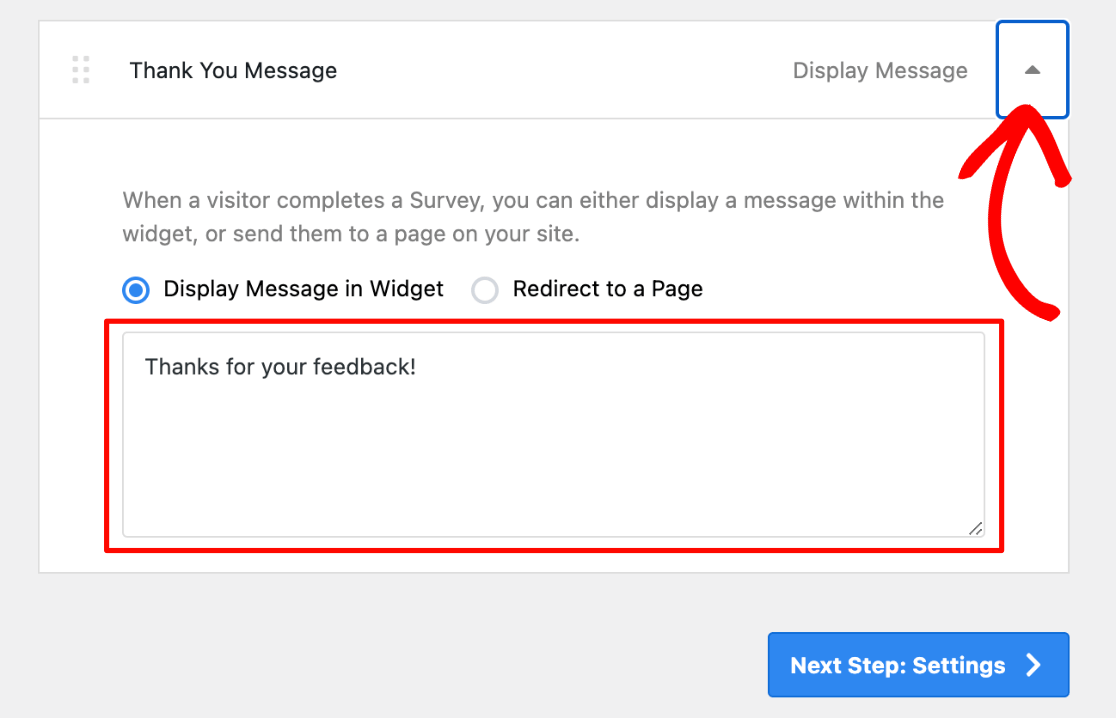
完了したら、下部にある「次のステップ: 設定」をクリックします。
ステップ 3: CES アンケートの設定を編集する
次に、 「追跡」が表示されます。 MonsterInsights がユーザーフィードバックとシームレスに統合できるように、これがオンになっていることを確認して、ユーザーの印象や反応を簡単に追跡できるようにします。
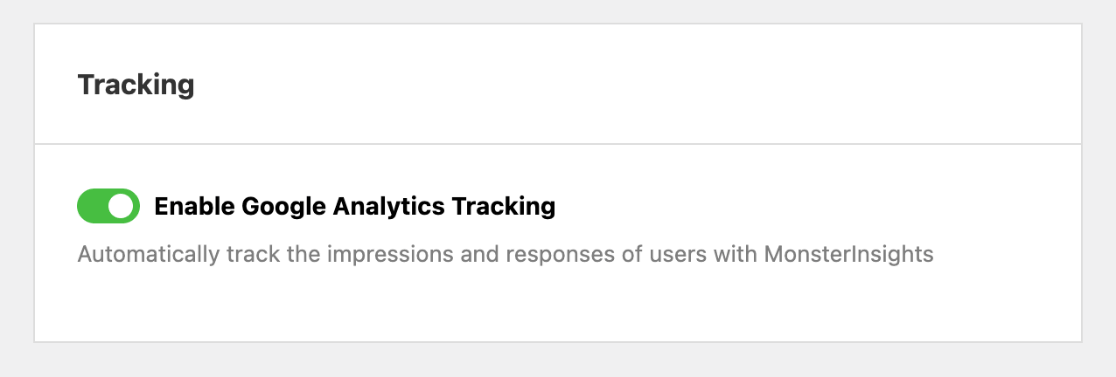
Pro ユーザーの場合、 [ターゲティングと動作]の下にもオプションが表示されます。 ここでは、アンケートをどこに、いつ、どのように表示するかをカスタマイズできます。
たとえば、「オンライン チェックアウト プロセスの使用はどの程度簡単でしたか?」という質問をする CES アンケートを実施できます。 ターゲティングを使用して、購入確認ページにのみアンケートをポップアップさせます。
準備ができたら、下部にある「次のステップ: 通知」をクリックします。
このステップでは、顧客努力スコア調査への回答が送信されたときに電子メールで通知を受け取るかどうかを決定します。
私たちが推奨する Pro バージョンを使用している場合は、 [条件付きロジックを有効にする]をチェックして、どの応答が電子メール通知をトリガーするかをカスタマイズできる、もう 1 つの優れた機能を利用できます。
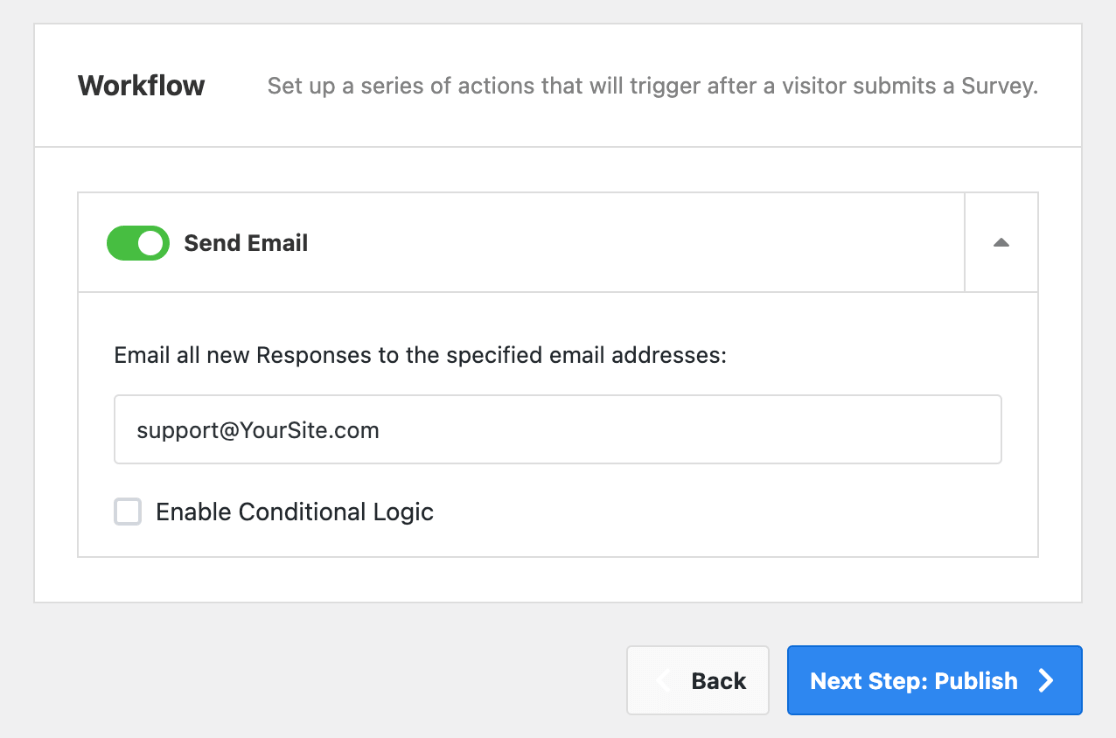
[ワークフロー]が完了したら、 [次のステップ: 公開]をクリックします。
ステップ 4: 顧客努力スコア調査を公開する
次の画面に、新しいアンケートの概要が表示されます。 すべてがうまく見えるようにしてください。 [公開] で、 [公開]ボタンがクリックされて青色に変わっていることを確認します。
Userフィードバック Pro を使用している場合は、 「後でスケジュールする」オプションも表示されます。
準備ができたら、下部にある青いボタンをクリックして[保存して公開] (または[保存してスケジュール]) をクリックします。
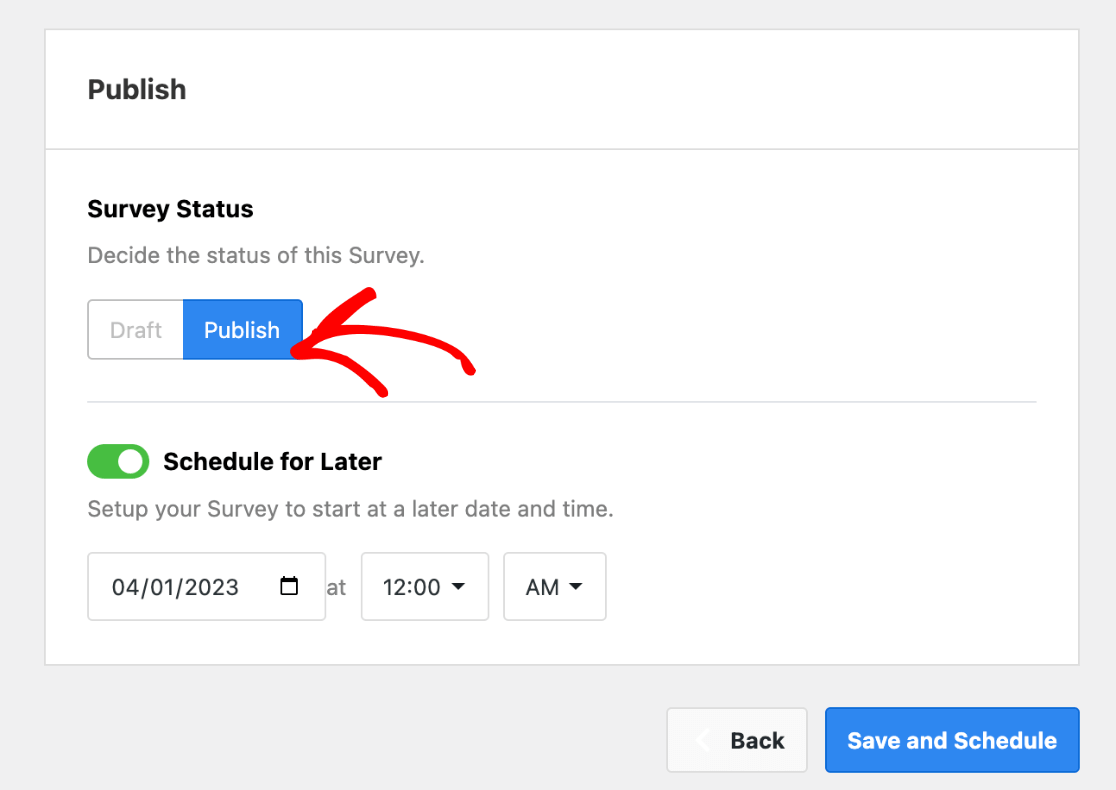
おめでとうございます! CES アンケートは現在公開されており、ユーザーが簡単に回答できるように Web サイトにポップアップ表示されます。
注:自分の Web サイトにログインしている場合は表示されませんが、ログインしていないブラウザを使用して表示を確認することができます。
完成した顧客努力スコア調査の例は次のとおりです。
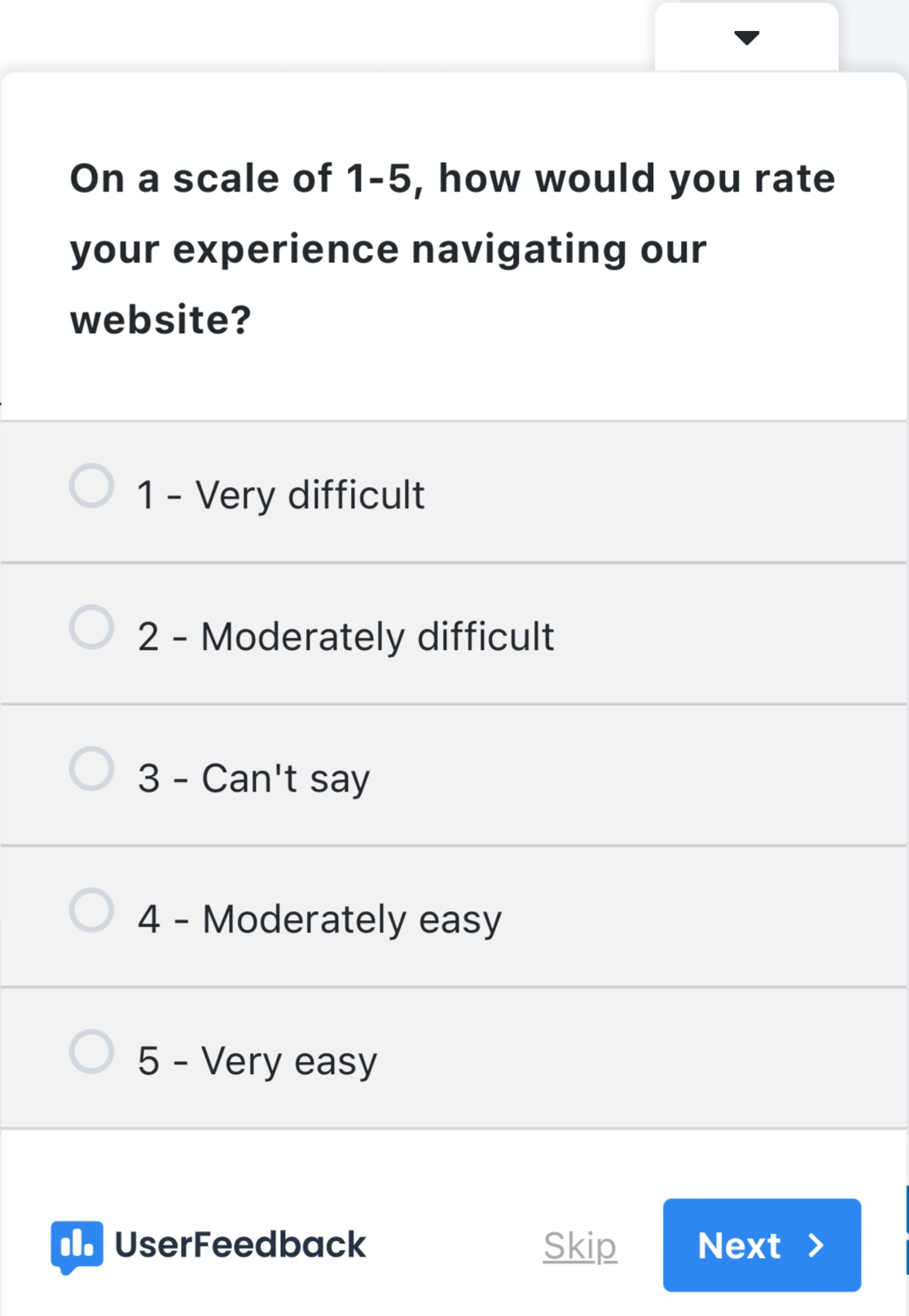
WordPress で顧客努力スコア調査を作成する方法を学習したので、CES スコアを取得して向上させる方法を見てみましょう。
顧客努力スコアの計算方法
他のカスタマーサクセス指標と同様に、長期にわたって追跡できる顧客の取り組みの標準化されたスコアを見つける必要があります。
CES スコアの確認方法は、使用するスケール形式によって若干異なります。
ポイント スケールまたはリッカート スケールを使用している場合は、次の CES スコア計算式を使用することをお勧めします。
顧客努力スコア = (顧客評価の合計 ÷ 回答の合計数)
同意/反対スケールの場合は、否定的な回答の割合から肯定的な回答の割合を引く必要があります。 絵文字スケール(幸せな顔、中立的な顔、しかめ面) の場合は、中立的な反応を無視して同じことを行います。
顧客努力スコア = (肯定的な回答の% – 否定的な回答の%)
結果に偏りがなく、数値を簡単に比較できるように、顧客労力調査を実行するたびに同じシステムを使用することが重要です。
良い CES スコアとは何ですか?
覚えておくべき最大のことは、CES スコアが良いかどうかは、使用する質問と尺度によって決まるということです。 上記の顧客努力スコア調査の例では、高い CES は労力が少ないエクスペリエンスを意味しますが、別の尺度を使用すると、同じスコアでも逆の意味になる可能性があります。
普遍的に優れた顧客努力スコアを決定することは、尺度や質問が異なるため困難です。 すべてに対応できる画一的な業界標準はありません。
あなたは自分自身と戦っているので、CES スコアが時間の経過とともにどのように変化するかに注目してください。 顧客努力スコアが改善している限り、あなたは正しい軌道に乗っています。
また、ビジネスのさまざまな分野の CES スコアを相互に比較することも検討します。 たとえば、すべての CES 結果が同様の範囲内に収まるが、比較して 1 つの結果が高い努力スコアを示しているとします。 さて、最初にどの領域に取り組むべきかがわかりました。
注: Gartner (CEB Global) は、顧客エフォート スコア ベンチマークに関する情報を提供しています。
顧客努力スコアを向上させる方法
ビジネスの顧客努力スコアを向上させる具体的な方法は、取り組もうとしている分野によって大きく異なりますが、常に考えるべき重要なことは、「どうすれば顧客にとってこれを容易にできるか?」ということです。
常に問題を事前に知ることはできませんが、カスタマー ジャーニーと、各タッチポイントを可能な限り最も楽なエクスペリエンスにする方法について考えてください。
1. 顧客の立場に立って考える
たとえば、顧客が製品を受け取った後、オンライン ストアから製品を登録する必要があるとします。 Web サイト上で適切な領域を見つけるには労力がかかります。
パッケージにリンクと説明書を含めることができますが、それでも非常に具体的な URL を入力する必要があります。 もっと簡単にする方法はありますか? QR コードを使用して、何も入力する必要がないようにしてもらえますか?
顧客の立場に立つと、問題が発生する前に必要な労力を軽減できます。
2. セルフサービス オプションとその他のサポート チャネルを提供する
セルフサービス オプションと顧客が連絡できる複数の方法を必ず含めることで、顧客エクスペリエンスを向上させ、不必要なサービス インタラクションやサポート チケットの数を制限することもできます。
定期的に更新される堅牢な FAQ ナレッジ ベースを含めます。 または、サイトの各セクションにいくつかの関連する FAQ を含めることでさらに進みます。
また、複数のチャネルからビジネスにアクセスできるようにしたいと考えています。 ライブ チャット機能を提供し、ブログ投稿へのコメントを常に把握し、ソーシャル メディアでアクセスできるようにすることは、アクセスし続けるための優れた方法です。
3. 自由形式の顧客フィードバックを収集する
指標ベースのアンケートに加えて、自由形式の質問で顧客からの提案を求めることは、CES スコアを向上させる素晴らしい方法です。 UserFeedback では、アンケート コメント ボックスと無制限のフォローアップ質問により、これが非常に簡単になります。
さらに、条件付きロジックの電子メール通知を使用すると、アンケートの回答をリアルタイムで (カスタマー サービス サポート チームに直接送信するなど) ルーティングできます。 これにより、最初の兆候で懸念事項に対処し、提案を迅速に実装し、サービス エクスペリエンスを向上させることができます。
今すぐユーザーフィードバックを始めましょう!
さて、この記事はここまでです。 カスタマー エフォート スコアと WordPress ウェブサイトの CES アンケートの作成方法について楽しんでいただけたでしょうか。
この記事が気に入ったら、「WordPress で顧客満足度調査を作成する方法」をぜひチェックしてください。
まだMonsterInsightsを使っていないのですか? 何を待っていますか?
最高の WordPress チュートリアルと Google Analytics の最新情報を入手するには、Twitter、Facebook、Youtube を忘れずにフォローしてください。
